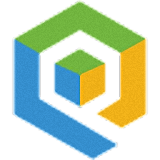火狐浏览器翻译功能怎么用?火狐浏览器翻译功能使用方法
火狐浏览器翻译功能怎么用?下面小编就为大家带来火狐浏览器翻译功能使用方法,想知道的话就来看看吧。
火狐浏览器翻译功能怎么用?火狐浏览器翻译功能使用方法
火狐浏览器没有翻译功能,可以添加其他翻译功能到火狐浏览器中。添加的具体操作步骤如下:
1、首先打开火狐浏览器,点击左上角三横线,再点击附加组件。
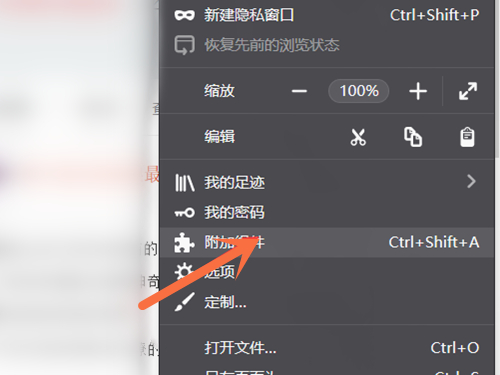
2、然后在搜索框中搜索翻译。
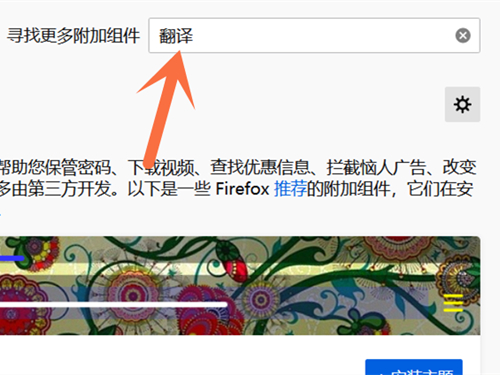
3、最后选择翻译功能,再点击添加到火狐中即可。
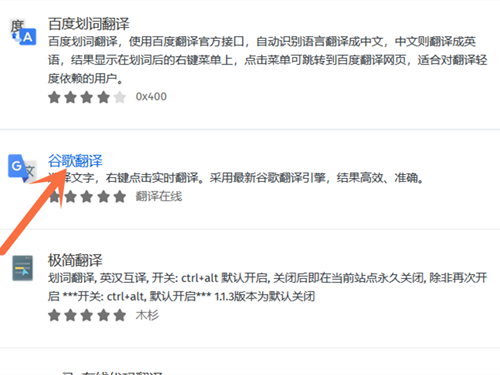
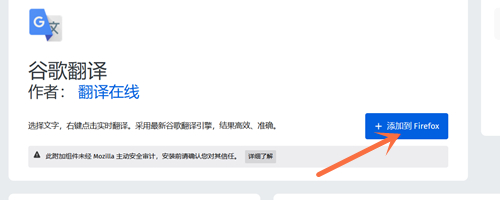
本文以华硕灵耀 14为例适用于Windows 11系统火狐浏览器V99.0.1版本
以上这篇文章就是火狐浏览器翻译功能使用方法,更多精彩教程请关注6z6z下载!
查看更多资讯请关注6z6z下载站

 咪咪日常ios版v1.2
咪咪日常ios版v1.2  永远的7日之都九游版
永远的7日之都九游版  海魂九游版
海魂九游版  魔神变九游版
魔神变九游版  剑御九州
剑御九州  剑御九州九游版
剑御九州九游版  天途九游版
天途九游版  天途破解版
天途破解版  破镜重圆
破镜重圆